Automatinis įrašų kūrimas ar naujinimas
Arbatpinigiai
Jei norite nemokamai išbandyti „Dynamics 365 Customer Service“, galite užsiregistruoti a 30 dienų bandomajam laikotarpiui.
Naudodami šias taisykles galite automatiškai sukurti arba atnaujinti sistemos ar pasirinktinius įrašus iš gaunamų veiklų, pvz., el. laiškų, socialinių veiklų arba pasirinktinių veiklų. Šiame skyriuje sužinosite, kaip kurti taisykles, skirtas automatiškai kurti atvejų iš gaunamų el. laiškų įrašus.
Pastaba.
Šiuolaikinės automatinio įrašų kūrimo ir naujinimo taisyklės nepalaikomos vietinis aplinkose.
Įrašų kūrimo arba naujinimo taisyklių nustatymas automatiškai
Kiekvienoje organizacijoje naudojamos kelios programos bendravimo su klientais veikloms įrašyti. Esant galimybei nukreipti išorinius duomenis į „Microsoft Dataverse“, gali gerokai padidėti pardavimo, rinkodaros ir aptarnavimo komandų darbo efektyvumas bei pagerėti duomenų kokybė. Dabar taikydami įrašų kūrimo ir naujinimo taisykles šiuos įvairių programų ir išorinių šaltinių duomenis galite nukreipti į Dataverse.
Įrašo sukūrimo ir naujinimo taisyklę sudaro taisyklės elementai. Įrašų kūrimo ir naujinimo taisyklę sudaro taisyklės elementai, apibrėžiantys įrašų kūrimo arba naujinimo sąlygas, taip pat veiksmus ar žingsnius, kurie bus atliekami su įrašais.
Kai atvejo įrašas sukuriamas naudojant automatinio įrašų kūrimo taisyklę, o taisyklės savininkas yra komanda, atvejo įrašo savininkas bus komandos administratoriaus vartotojas.
Veiklos ir objektai, palaikomi taisyklių, skirtų automatiškai kurti ir naujinti įrašus
Pagal numatytuosius parametrus „Dynamics 365 Customer Service“ palaiko šių veiklų įrašų kūrimą:
- El. laiškas
- Socialinė veikla
- Užduotis
- Telefono skambutis
- Paskyra
- Aptarnavimo veikla
- Pasirinktinė veikla
Šias veiklas galima konvertuoti į bet kuriuos numatytuosius (sistemos) objekto įrašus arba pasirinktinius objekto įrašus. Pavyzdžiui, iš gaunamų el. laiškų galite sukurti galimą klientą, galimybę (sistemos įrašą) arba incidentą (pasirinktinį įrašą).
Būtinosios sąlygos
Įsitikinkite, kad laikomasi šių būtinųjų sąlygų:
- Teisės, vaidmenys ir licencija automatinio Power Automate įrašų kūrimo taisyklėms kurti.
- Informacija apie eiles, kurioms norite kurti taisykles.
Įrašų kūrimo arba naujinimo taisyklių konfigūravimas automatiškai
Galite konfigūruoti taisyklę, kuri, kai suaktyvinta, bus vykdoma gaunamiems el. laiškams. Naudodami funkciją taisyklėms kurti galite apibrėžti sąlygas, kada taisyklė gali būti vykdoma.
Taisykles galite konfigūruoti programoje „Customer Service“ administravimo centras.
Svetainės struktūroje pažymėkite Atvejo nustatymaiKlientų pagalbos sąraše. Pasirodo puslapis Atvejo nustatymai.
Automatinio įrašo kūrimo ir naujinimo taisyklėse rinkitės Valdyti. Rodomas puslapis Visų įrašų kūrimo ir naujinimo taisyklės.
Pasirinkite Naujas. Rodomas puslapis Nauja įrašų kūrimo ir naujinimo taisyklė.
Skirtuke Pagrindinis, dalyje Pirmojo veiksmo išsami informacija, įveskite šią informaciją:
- Taisyklės pavadinimas: įveskite taisyklės pavadinimą.
- Eilė stebėti: pažymėkite eilę, kuria bus suaktyvinta taisyklė. Jei naudojate el. pašto veiklą, turite pažymėti eilę, kad būtų galima aktyvinti taisyklę.
- Veiklos tipas stebėti: sąraše pažymėkite El. laiškas.
Pasirinkite Įrašyti. Įjungiama sritis Antras veiksmas: įvertintinos sąlygos ir atliktini veiksmai.
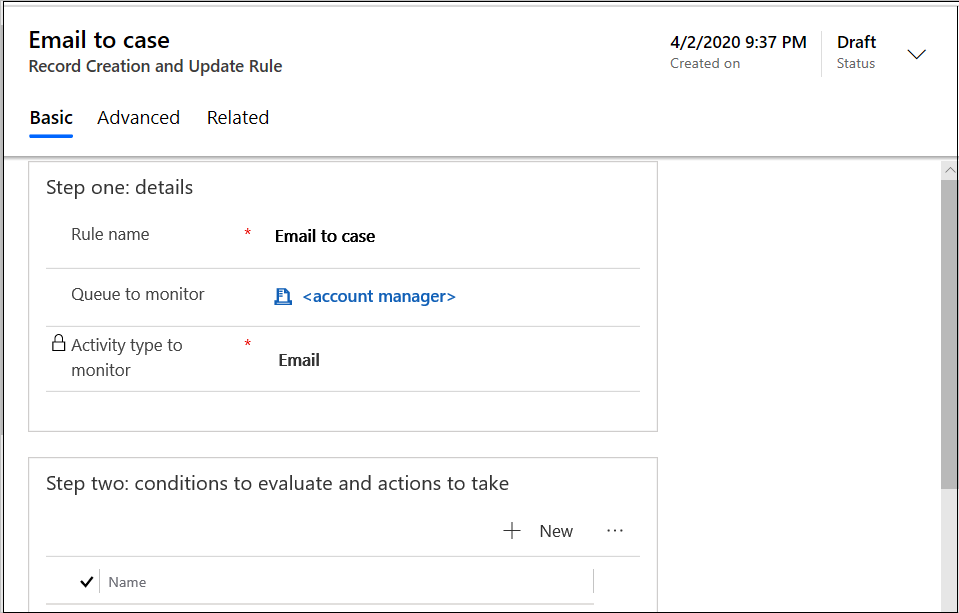
Srityje Antras veiksmas: įvertintinos sąlygos ir atliktini veiksmai pasirinkite Naujas. Rodomas puslapis Sąlygos daryklė.
Pastaba.
Kad taisyklė būtų sėkminga, turite įtraukti mažiausiai vieną sąlygą.
Atlikite šiuos veiksmus:
a. Eidami į Sąlyga>Sąlygos pavadinimas įveskite intuityvų pavadinimą.
b. Srityje Sąlyga, kuri, norint tęsti, turi būti patenkinta (jei tuščia, patenkinti) pasirinkite Įtraukti.
c. Norėdami apibrėžti vertintinos taisyklės kriterijus, naudokite tolesnes parinktis.
i. Įtraukti eilutę
ii. Įtraukti grupę
iii. Įtraukti susijusį objektą
Eidami į Veiksmai, kurių reikia imtis>Kurti įrašą, įsitikinkite, kad reikšmė yra Atvejis. Atvejis bus sukurtas, jeigu bus atitiktos nurodytos el. pašto veiklos sąlygos.
Skiltyje Konfigūravimas naudojant „Microsoft Power Automate“ pasirinkite Įrašyti ir atidaryti naudojant „Power Automate“. Programa „Power Automate“ atidaroma naujame skirtuke, kuriame galite konfigūruoti el. pašto veiklos kriterijus, kuriuos reikia įvertinti. Norėdami sužinoti daugiau apie „Power Automate“ naudojimą, žr. „Power Automate“ dokumentacija.
Pasirinkite Išsaugoti ir uždaryti. Sąlygos kūrimo priemonė uždaroma.
Veiksme 3 veiksmas: papildomos veiklos, kurias reikia atlikti po atitikimo su sąlyga pažymėkite parinktį, pagrįstą jūsų reikalavimu Automatiškai atsakyti į el. laišką.
Jei pažymėsite Taip, sąrašo lauke Pasirinkti el. laiško šabloną pasirinkite el. laiško šabloną.
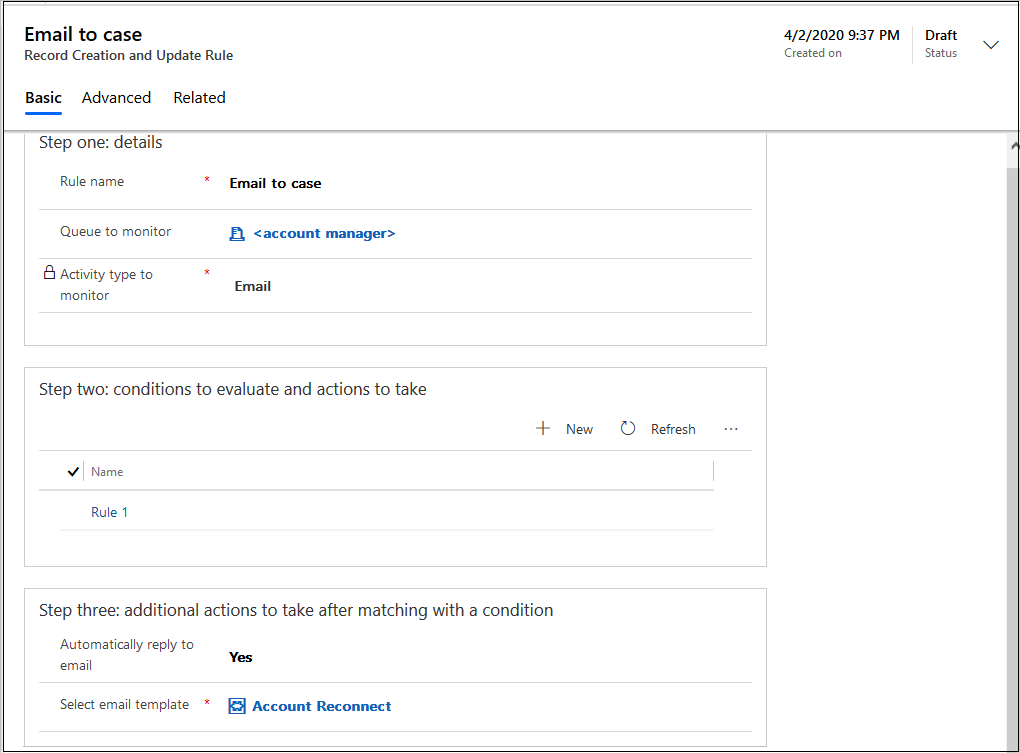
Pastaba.
Taisyklė bus juodraščio būsenos tol, kol ją suaktyvinsite.
Kaip įrašų kūrimo ir naujinimo taisyklės veikia taikomos su eilėmis
Kai įrašų kūrimo ir naujinimo taisyklėje nurodysite šaltinio tipo eilę, visos iš šio šaltinio gaunamos veiklos įtraukiamos kaip šios nurodytos eilės elementai. Taigi jei yra suaktyvinta konkrečios šaltinio veiklos ir eilės derinio taisyklė, ją taikant apdorojama šioje eilėje gaunama veikla ir sukuriami arba atnaujinami įrašai. Kai el. paštas yra tvarkomas automatinio įrašymo kūrimo taisyklės eilės objektas yra sukuriamas. Jei el. laiške yra eilės el. laiškas, o jo kopijoje (Bcc) ar rūsyje (CC) – eilės elementas sukuriamas sinchronizuojant serveryje. Pagal numatytuosius nustatymus, jei el. laiško laukuose Kam ir Kopija yra du eilės elementai. Norėdami valdyti eilės elementų kūrimą, organizacijos konfigūracijos parametruose galite nustatyti perjungimo parametrą CreateQueueItemForSynchronizingMailbox dėžė. Daugiau informacijos: Eilės elementų kūrimas iš sinchronizuotų el. laiškų pranešimų
Eilę būtina nurodyti naudojant el. pašto šaltinio tipą. To nebūtina atlikti naudojant visus kitus šaltinio tipus, įskaitant pasirinktines veiklas.
Pastaba.
Kai automatinio įrašo kūrimo (ARC) taisyklė taikoma elementui El. pašto eilė, ji išjungiama.
Taisyklių išplėstinių parametrų konfigūravimas
Skirtuke Išsamiau, taisyklės puslapio Įrašyti kūrinį ir naujinti taisyklę, galite konfigūruoti veiksmus, kuriuos galima automatiškai atlikti prieš įvertinant taisyklės sąlygas.
Puslapyje Automatinio įrašų kūrimo ir naujinimo taisyklės iš sąrašo pasirinkite taisyklę, kurią norite atnaujinti. Rodomas puslapis <rule_name>.
Pažymėkite skirtuką Išsamiau atlikite veiksmus, nurodytus Prieš įvertindami sąlygas:
Leisti el. laiškus iš nežinomų siuntėjų: nustatykite Taip, jei norite, kad būtų kuriami įrašai, kai gaunami el. laiškai iš siuntėjų, kurių el. pašto adresų nėra kontaktų ar klientų įrašuose.
Atsižvelgiant į šią parinktį ir taisyklės savininko asmeninių parinkčių parinktį Automatiškai kurti įrašus naudojant „Dynamics 365 for Customer Engagement“, nustatoma, ar kuriamas atvejis ir kontakto įrašas. Norėdami sužinoti daugiau, žiūrėkite Asmeninių parinkčių nustatymas.
Nežinomus siuntėjus tvarkyti pagal: pasirinkite vieną iš tolesnių parinkčių.
- Automatinis naujo kontakto kūrimas: nurodykite, ar norite, kad kontaktas būtų kuriamas automatiškai.
- Susiejimas programoje Power Automate rankiniu būdu: nurodykite, ar norite kontakto sprendimą įvertinti ir nustatyti programoje Power Automate.
Svarbu
Jei pasirinksite susieti kontaktą rankiniu būdu, įsitikinkite, kad programoje „Power Automate“ sukuriate kliento lauko susiejimą. Daugiau informacijos: Rankinis kontakto susiejimas programoje „Power Automate“
Reikalauti tinkamo prijungto atvejo teisių suteikimo: jei pažymėsite Taip, atvejis bus sukurtas tik tada, jei klientas turi aktyvų teisių suteikimą.
Jeigu el. laiško siuntėjas yra pirminio kliento kontaktas, tuomet sukuriamas įrašas, jei šio kontakto pirminiam klientui suteiktos galiojančios teisės, o kontaktas įtrauktas į teisių suteikimo sritį Kontaktai, arba jeigu teisių suteikimo sritis Kontaktai yra tuščia (tai reiškia, kad teisių suteikimas taikomas visiems kliento kontaktams).
Palaukite tam tikrą laiko tarpą po to, kai prijungtas atvejis buvo išspręstas: Rinkitės Taip ir tada pasirinkite laiko reikšmę pasirodžiusiame lauke Pasirinkti laiko trukmę. Nustačius taip, joks naujas atvejis nebus kuriamas tol, kol nepraeis nurodytas laiko tarpas po to, kai atvejis buvo išspręstas. Pavyzdžiui, jei nustatėte reikšmę į taip ir nurodėte vieną valandą, o atvejis yra spausdintuvo problema, kai el. laiškas gaunamas dėl tos pačios spausdintuvo problemos, kitas atvejis nebus sukurtas nepraėjus valandai po to, kai bus išspręstas esamas spausdintuvo problemos atvejis.
Išspręstas atvejis nebus automatiškai atidarytas iš naujo, kai su juo bus susietas gaunamas el. laiškas. Tačiau galite konfigūruoti srautus Power Automate naudodami, kad iš naujo atidarytumėte išspręstą atvejį, kai gaunamas el. laiškas yra susietas su išspręstu atveju.
Jei nustatyta kaip Ne, nebus sukurtas nė vienas atvejis, jei yra susijęs atvejis.
Pastaba.
Jei norite, kad atvejis būtų sukurtas be jokio laiko tarpo, nustatykite Palaukite tam tikrą laiką, kol bus išspręstas prijungtas atvejis kaip Taip ir langelyje Pasirinkite laiką nepasirinkite jokio laikotarpio.
Pagal numatytuosius parametrus išplėstiniuose parametruosetaisyklę kuriantis vartotojas yra nurodytas lauke Savininkas, kurio teises paprastai naudoja taisyklė. Galite įtraukti daugiau vartotojų arba keisti numatytąją reikšmę.
Pasirinkite Įrašyti arba Įrašyti &; Uždaryti.
Taisyklės įvertintinų elementų tvarkos keitimas
Taisyklės vykdomos tokia tvarka, kokia yra nurodyta taisyklės elementų sąraše. Jei gaunama veikla atitinka sąlygą, nurodytą pirmame taisyklės elemente, sukuriamas atvejis ir likę taisyklės elementai neįvertinami. Galite pertvarkyti taisyklės objektus, kai yra daugiau nei vienas taisyklės elementas.
Rankinis kontakto susiejimas programoje „Power Automate“
Norėdami rankiniu būdu susieti kontaktą, atlikite tolesnius veiksmus programoje Power Automate:
- Programoje, programoje klientų aptarnavimas automatinio įrašų kūrimo ir naujinimo taisyklės funkciją, tada pažymėkite norimą redaguoti taisyklę.
- Antrame žingsnyje: sąlygos įvertinti ir veiksmai, kuriuos reikia atlikti srityje, pažymėkite taisyklės elementą, su kuriuo norite susieti kontaktą rankiniu būdu Power Automate.
- Puslapyje, kuris pasirodo Sąlygų kūrimo įrankis pasirinkite Įrašyti ir atidaryti Power Automate. Naujame skirtuke atidaroma „Power Automate“ darbo eiga.
Priimkite visus nustatytuosius ryšius ir pasirinkite Tęsti.
Rodomoje puslapio dalyje Ar šis el. laiško siuntėjas yra kontaktas arba kliento žingsnis Jei ne parinktis, rinkitės elipsę Nutraukti, kai nerasta jokio galiojančio kliento ir rinkitės Naikinti.
Rinkitės Gerai patvirtinimo dialogo lange.
Atlikdami darbo eigos žingsnį Sukurti įrašą (nepervardyti šio veiksmo), laukelyje Klientas (Kontaktai) nurodykite reikiamą reikšmę.
Būtinai iš laukelių Kontaktas (Kontaktai) ir Klientas (Klientai) pašalinkite numatytuosius susiejimus.
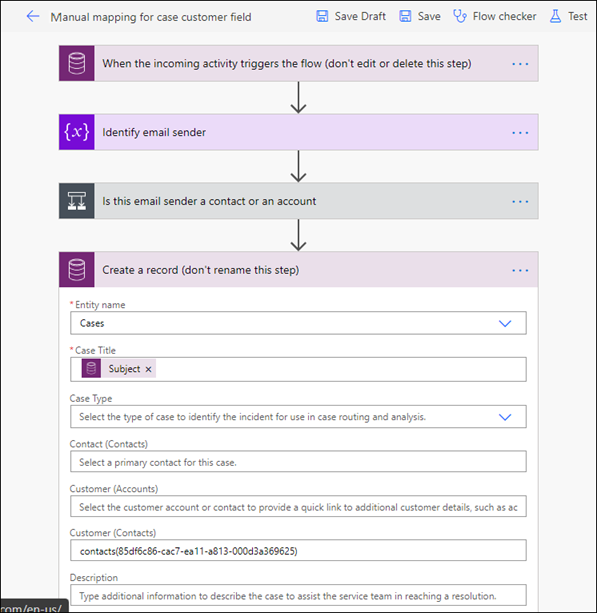
Svarbu
Jei norite susieti klientą, būtinai iš laukelių Kontaktas (Kontaktai) ir Klientas (Kontaktai) pašalinkite numatytuosius susiejimus, o laukelyje Klientas (Klientai) nurodykite tik klientą – taip darbo eiga veiks be klaidų.
Įrašyti ir uždaryti.
Apdoroti tik žinomų siuntėjams siunčiamus el. laiškus
Norėdami apdoroti tik žinomų siuntėjus el. laiškus, atlikite toliau nurodytus veiksmus Power Automate, susijusius su taisyklės elementu:
„Power Automate“ darbo eigos puslapyje priimkite numatytuosius ryšio parametrus ir pasirinkite Tęsti.
Rodomoje puslapio dalyje Ar šis el. laiško siuntėjas veiksmas, yra kontaktas ar paskyros veiksmas, jei ne parinktis, įsitikinkite, kad Nutraukti, kai nerasta jokio galiojančio kliento parinktis yra prieinama.
Įrašykite pakeitimus.
Laiškai iš žinomų siuntėjams bus apdoroti.
Kontaktų, skirti nežinomam siuntėjui, kūrimas
Šio skyriaus veiksmai taikomi tik tada, kai įrašo kūrimo ir naujinimo taisyklės skirtuke Išplėstinis pažymėsite parinktį susieti rankiniu būdu lauke Power Automate dalyjeValdyti nežinomus siuntėjus pagal lauką Išplėstiniai įrašo skirtuko kūrimu ir naujinimo taisykle.
Galimybė sukurti kontaktą priklauso nuo el. laiško gavėjo leidimo. Jei el. laiško gavėjas neturi teisės kurti kontakto, o jūs nenorite suteikti jam šios teisės, galite sukonfigūruoti aplinkos kintamąjį, kad būtų naudojamos taisyklės savininko teisės. Daugiau informacijos: Nežinomų siuntėjai kontaktų kūrimas naudojant taisyklės savininko kontekstą
Norėdami sukurti kontaktą su nežinomais pašto siuntėjais, sukonfigūruokite toliau Power Automate nurodytas susieto taisyklės elemento parinktis:
Dalyje Ar el. laiško siuntėjas yra kontaktas ar paskyra veiksmas, skirtas Jei ne parinktis, naikinkite Nutraukti kai nerastas tinkamas klientas.
Rinkitės Įtraukti veiksmą ir Rinkitės veikimo laukelį, ieškokite „Įtraukti naują eilutę“ ir ją pasirinkite.
Lentelės pavadinime pažymėkite Kontaktus.
El laiške dinaminiame turinyje ieškokite ir pažymėkite jį.
Rinkitės Įtraukti veiksmą dar kartą ir Rinkitės veikimo laukelį, ieškokite „Nustatyti kintamą“ ir ją pasirinkite.
Lauke Vardas rinkitės Klientas iš el. pašto siuntėjo.
El Vertė dinaminiame turinyje „OData Id“ ieškokite ir pažymėkite jį. „OData ID“ išvedamas kuriant naują kontakto įrašą.
Parinkties Kurti įrašą (pervardykite šį veiksmą) lauke Kontaktas (kontaktai) ieškokite ir naudokite šią išraišką:
if(equals(triggerOutputs()?['body/_emailsender_type'], 'contacts'), if(contains(variables('Klientas iš el. laiško siuntėjo'), triggerOutputs()?['body/_emailsender_value']) , string(''), concat('contacts(',triggerOutputs()?['body/_emailsender_value'], ')')), string(''))
Įrašykite pakeitimus.
Nežinomų siuntėjai kontaktų kūrimas naudojant taisyklės savininko kontekstą
Pagal numatytuosius nustatymus nežinomo el. laiško siuntėjo kontaktas sukuriamas atsižvelgiant į el. laiško gavėjo kontekstą. Norėdami perjungti ir naudoti taisyklės savininko teises naujam kontaktui kurti, galite konfigūruoti msdyn_ArcCreateContactWithRuleOwner aplinkos kintamąjį:
Eikite į „Power Apps“ portalą.
Pažymėkite reikiamą aplinką, kairiojoje srityje ir tada pasirinkite Sprendimai.
Puslapyje Sprendimai rinkitės Numatytasis sprendimas.
Ieškokite aplinkos kintamųjų ir pažymėkite msdyn_ArcCreateContactWithRuleOwner aplinkos kintamąjį.
Rodomame redagavimo puslapyje nustatykite, kad dabartinė reikšmė būtų 1 kad būtų perrašyti numatytoji reikšmė.
Įrašykite ir publikuokite tinkinimą.
Automatinis įrašų kūrimo arba naujinimo taisyklės aktyvinimas
Įtraukę taisyklės elementus į kurią nors įrašų kūrimo ir naujinimo taisyklę ir norėdami ją taikyti atitinkamai gaunamai veiklai, turite aktyvinti šią taisyklę.
Automatinio įrašų kūrimo ir naujinimo taisyklės valdymas naudojant eilės formą
Galite kurti ar tvarkyti automatinio įrašų kūrimo ir naujinimo taisyklę naudodami eilės formą. Norėdami sužinoti daugiau, žr: Eilės kūrimas arba keitimas
Veiklos stebėjimo valdymas, kad galėtumėte peržiūrėti ir sekti taisykles
Galite peržiūrėti ir sekti automatinio įrašų kūrimo taisyklių būklę ir išspręsti jų problemas. Žr.: Veiklos stebėjimo tvarkymas, kad galėtumėte peržiūrėti ir stebėti taisykles
Atvejų trikčių šalinimas
El. laiško konvertavimo į bylą problema
Taip pat žr.
Eilių kūrimas ir valdymas
Taisyklių, kuriomis automatiškai nukreipiami atvejai, kūrimas
DUK apie veiklos stebėjimą
Atsiliepimai
Jau greitai: 2024 m. palaipsniui atsisakysime „GitHub“ problemų, kaip turiniui taikomo atsiliepimų mechanizmo, ir pakeisime jį nauja atsiliepimų sistema. Daugiau informacijos žr. https://aka.ms/ContentUserFeedback.
Pateikti ir peržiūrėti atsiliepimą, skirtą